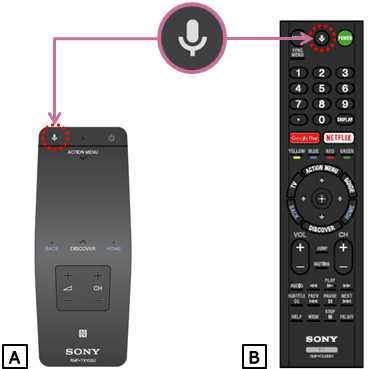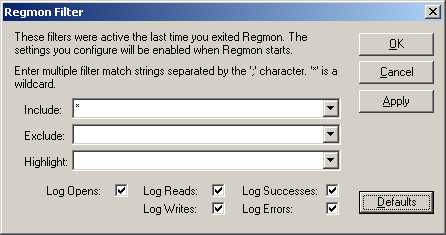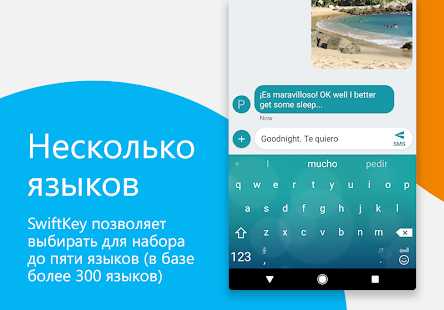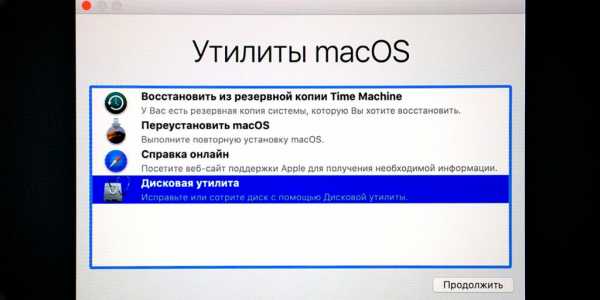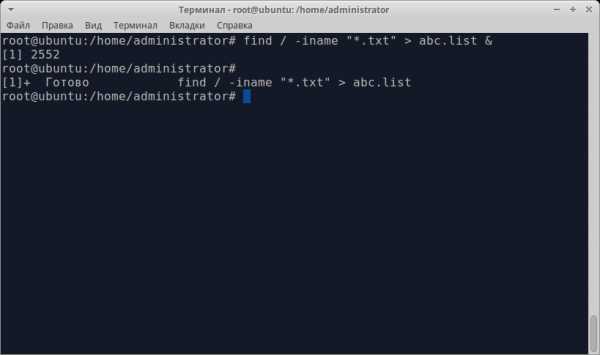Как сделать свое облако
Как создать свое собственное облако
Облачные сервисы – это быстро, удобно и до определенных лимитов бесплатно. Однако исследовательские настроения не дают покоя таким любознательным пользователям, как я. Поэтому с некоторых пор я заинтересовался возможностью создания собственного облачного хранилища.
Зачем может понадобится собственное облако?
Ответ на этот вопрос у каждого свой. Одних напрягает тот факт, что личные файлы хранятся на ресурсах корпораций, которые имеют к ним доступ. И теоретически какой-нибудь недобропорядочный сисадмин может просмотреть личные фото или подкорректировать рабочую документацию. Другим спокойнее, когда все личное имущество, в том числе и информационное хранится дома, а не на заоблачных расстояниях. Третья категория пользователей, к которой я отношу и себя – это исследователи, которые пользуются достижениями прогресса только потому что могут и активно следуют лозунгу: «А почему бы и нет».
Если разобраться, домашнее облачное хранилище – это тот же архив, который можно посетить в любой момент, скинуть пару сотен фотографий, забивших телефон под завязку, досмотреть сериал, отправившись в командировку, ну и конечно же иметь под рукой всю базу рабочей или учебной документации в любой момент времени и из любой точки пространства.
С целями разобрались, переходим к целесообразности.
Что дает личное облако?
Заинтересовавшись вопросом создания собственного облака, я конечно же отправился за информацией в интернет, чтоб понять, действительно ли мне это нужно.
Итак, по заверениям всевозможных ресурсов, персональное облачное хранилище это:
- Объемное хранилище данных, ограниченное только массивами накопителей вашего ПК. А увеличить его можно в любой момент без особых усилий, покупкой нового жесткого диска или твердотельного накопителя.
- Быстрый доступ к личным файлам с любого устройства.
- Полное отсутствие абонентской платы именно за использование облака. Оплачивается только доступ к сети интернет и у некоторых мобильных операторов объем трафика, если доступ осуществляется не из локальной сети.
- Абсолютная приватность: все данные доступны только с ваших устройств без использования сторонних серверов.
- Возможность предоставлять допуск другим пользователям и управлять степенью доступа (просмотр, редактирование, скачивание).
Однако, я привык не доверять сладким речам сетевых экспертов, поэтому изучив вопрос обнаружил и слабые места домашнего облака:
- Домашний компьютер, который выступит в роли персонального сервера придется держать в активном состоянии, чтоб обеспечить бесперебойный доступ к информации. А это влечет повышенный расход энергии и нарушение техники безопасности, предписывающей отключать электрические приборы из сети, оставляя их без присмотра.
- Домашнее облако не имеет сертификации разработчиков программ и игр, а значит не будет возможности обмениваться данными между приложениями, как это реализовано в сервисах Dropbox, Yandex Диск и других.
- Домашний компьютер не имеет тех степеней энергетической безопасности, которыми славятся масштабные дата-центры именитых провайдеров. А значит велик риск лишится доступа к данным вследствие проблем в городской электросети.
Что для этого нужно?
По заверениям инструкций в сети для создания облачного хранилища понадобится:
- компьютер с выходом в сеть, он же и станет домашним сервером;
- знакомство с сервисом для создания персонального облака;
- около 10 минут времени.
Последнее звучит слишком оптимистично, учитывая, что на изучение вопроса и поиск плана действий я уже потратил несколько часов.
Кстати использовать ноутбук в качестве домашнего сервиса не стоит, поскольку круглосуточная работа от сети быстро убьет батарею, а в автономном режиме он долго не продержится, и доступ к облаку закроется в самый неподходящий момент.
С чего начать?
Для создания собственного облака понадобится специальное ПО. В сети предлагается несколько вариантов я остановился на сервисе Tonido, просто потому, что нашел его первым.
План действий прост: захожу на сайт, выбираю версию для домашнего использования, бесплатно скачиваю инсталлятор в моем случае под Windows и устанавливаю на ПК.
После установки приложения, система автоматически перенаправила меня на сайт разработчика и предложила создать учетную запись. Процедура простейшая, от меня понадобилось только придумать пароль и имя учетной записи, оно же и стало web-адресом хранилища и логином для доступа.
Следующим шагом стал выбор папок в массиве домашнего ПК к которым будет открыт доступ. Если этого не сделать, можно получить полный доступ к ресурсам ПК, но его получат и пользователи, которым Вы предоставите доступ. Доступные извне папки в любой момент можно добавить или убрать в настройках приложения.
На этом процедура создания личного облака собственно и заканчивается, можно переходить к тестированию.
Оцениваем результаты
К информации в личном облаке можно добраться двумя способами:
1. Скачать приложение Tonido для смартфона или компьютера (выбирайте под конкретную ОС) и входить в облако через него.
2. Авторизоваться через любой браузер при помощи логина и пароля учетной записи.
Бесплатная пользовательская версия предоставляет широкие возможности:
- загрузить в облако или скачать любой файл из доступных папок;
- смотреть видео и слушать музыку, не загружая контент в смартфон;
- сохранять из облака документы и позже работать с ними в режиме офлайн;
- синхронизация, позволяющая получить измененные версии файлов без лишних манипуляций.
Этих возможностей мне хватает с головой, а для корпоративных клиентов за отдельную плату предлагается расширенный функционал.
Резюме
Создание облака, без учета информационной подготовки, действительно заняло у меня около 10 минут, и еще порядка получаса на подключение к облаку смартфона и гаджетов домочадцев, перемежающееся возгласами: «Ух ты, и так можно». При этом мне не пришлось потратить ни копейки на оплату приложения и каких-либо дополнительных устройств. Теперь у меня в планах докупить хороший жесткий диск и перенести все облачные папки на него, чтоб в системе был порядок.
Если требуется какой-то совет напоследок, могу откровенно сказать: захотелось – сделайте! Создать облако довольно просто и удобства Вы сможете оценить сразу же.
Как создать облачное хранилище | REG.RU
Первыми эффективными носителями информации были бумажные. В 20 веке человечество перешло на электронные. И совсем недавно появились облачные хранилища данных. В этой статье мы рассмотрим подробнее эту технологию и расскажем, как создать облако для хранения информации.
Создайте облачное хранилище Nextcloud на собственном VPS
Nextcloud можно развернуть на собственном VPS и сделать облако для хранения файлов — фотографий, видео и любых других. Приложение можно использовать для совместной работы и конфиденциального обмена файлами.
Заказать сервер
Облачное хранилище данных ― это модель хранилища, при которой файлы находятся не на конкретном носителе или сервере, а на распределённых серверах в сети. Пользователь не знает, на каком сервере хранятся его данные. Он подключается к определённому узлу (например, Google или Yandex) и получает доступ к своим файлам.
Что можно сделать с помощью облачных хранилищ?
- Хранить копии важных данных. Бэкапы хоть и требуют много места, но они крайне важны. С их помощью у пользователя всегда есть возможность восстановить информацию. Также облако позволит создать место для хранения фото важных для вас моментов.
- Совместно с коллегами и друзьями работать с одним файлом одновременно. Можно дать доступ к хранилищу нескольким людям и пользоваться файлами в любое время. При этом не создаются дубликаты документов. Все работают в одном файле и видят изменения друг друга.
- Быстро передавать фото и видео. В эпоху высококачественных фото и видео пересылать их друг другу бывает проблематично. Некоторые мессенджеры ограничивают размер передаваемого файла, а другим нужно много времени, чтобы отправить тяжёлый файл. При использовании облака пользователь может дать доступ на сервер или ссылку на определённый файл и таким образом ускорить передачу материала.
Это только небольшая часть возможностей облачного хранилища.
Преимущества облачного хранилища
- Доступ к данным с разных устройств через интернет. Это упрощает работу с информацией как для отдельных пользователей, так и для бизнеса.
- Надёжность. Облачное хранилище обслуживают квалифицированные специалисты, которые чётко следят за исправностью оборудования. Также они постоянно обновляют железо и программное обеспечение.
- Экономия. Не надо покупать жёсткие диски, флешки, серверы и оборудование для них. Некоторые компании даже предлагают облако с небольшим объёмом памяти бесплатно.
- Безопасность. Серверы хранятся в ЦОД, который круглосуточно охраняется. Внутри организовано видеонаблюдение, системы пожаротушения и резервного питания.
Ещё больше о хранилищах читайте в статье Виды облачных хранилищ.
Как создать облачное хранилище NextCloud
Если вы не доверяете специализированным компаниям, которые предоставляют облако или просто хотите полностью контролировать сервер, на котором будут храниться ваши файлы, вы можете создать собственное облачное хранилище данных. Для этого подойдёт программа NextCloud.
NextCloud — это платформа для хранения любых данных на полностью контролируемом вами сервере. Она позволяет создать свое облачное хранилище файлов, может хранить списки контактов и событий в календаре.
Как сделать облако для хранения файлов в NextCloud?
- Для работы NextCloud вам понадобится VPS. Выберите и закажите VPS на странице услуги.
- Для корректной работы облачного хранилища на сервере должны быть установлены Nginx и PHP, а также настроена база данных (например MySQL или MariaDB).
Далее мы разберём, как создать свое облачное хранилище файлов в NextCloud.
Установка NextCloud на Ubuntu 20.04
- 1.
Подключитесь к серверу по SSH:
Где 123.123.123.123 ― IP-адрес вашего сервера.
Введите root-пароль, который был выдан после заказа сервера.
- 2.
Обновите все пакеты сервера до последней версии:
sudo apt update -y && sudo apt upgrade -y - 3.
Установите Snap — систему развёртки и управления пакетами. В отличие от традиционных менеджеров пакетов после установки snap-пакета не нужно вручную настраивать зависимости. Всё что нужно для работы NextCloud, уже содержится в snap-пакете.
- 4.
Установите NextCloud с помощью snap:
- 5.
Задайте имя и пароль для пользователя NextCloud:
sudo nextcloud.manual-install username 7AsUe9a7KqqgA9LNГде:
username ― имя пользователя,
7AsUe9a7KqqgA9LN ― пароль пользователя.
Обратите внимание! Для безопасности рекомендуем использовать криптостойкие пароли, которые сгенерированы случайно.
- 6.
Укажите, по каким доменам или IP-адресам разрешено обращаться к вашему облачному хранилищу. Добавьте IP-адрес сервера в список разрешённых:
nextcloud.occ config:system:set trusted_domains 1 --value=123.123.123.123Где 123.123.123.123 ― IP-адрес вашего сервера.
Если этого не сделать, NextCloud не разрешит подключиться:
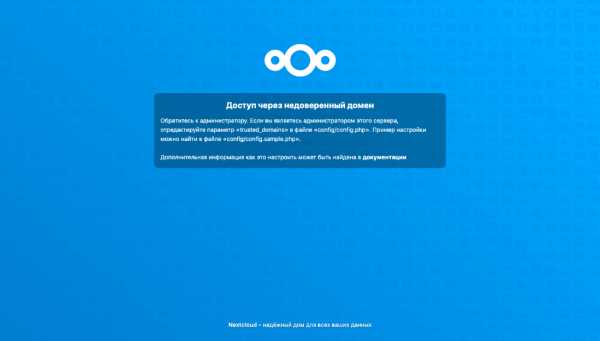 Создание облака для хранения данных
Создание облака для хранения данных - 7.
Включите поддержку HTTPS, чтобы все операции с веб-интерфейсом хранилища происходили по защищённому соединению:
sudo nextcloud.enable-https self-signedЭта команда активирует самоподписанный сертификат. Он защищает данные, как и другие сертификаты, но не является доверенным для веб-браузеров. Поэтому браузер будет запрашивать дополнительное разрешение при подключении к облачному хранилищу:
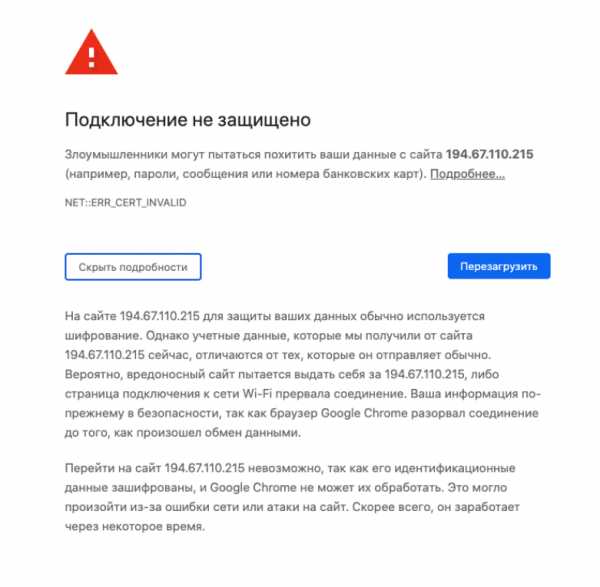
Для личного использования такого варианта защиты достаточно. Перед вами появится страница входа:
 Сделать домашнее облачное хранилище
Сделать домашнее облачное хранилище - 8.
Настройте файрвол. Он защитит хранилище от нежелательных входящих подключений. В Ubuntu по умолчанию уже доступен файрвол UFW.
Добавьте SSH в список разрешенных соединений:
ufw allow OpenSSH Rules updated Rules updated (v6)Если этого не сделать, после активации файрвола подключиться к серверу по SSH не получится.
- 9.
Для корректной работы веб-интерфейса хранилища разрешите подключение по портам 80 и 443:
ufw allow 80,443/tcp Rules updated Rules updated (v6) - 10.
Активируйте правила файрвола:
Вы увидите сообщение:
Command may disrupt existing ssh connections. Proceed with operation (y|n)?
Нажмите y, чтобы согласиться на изменение конфигурации.
- 11.
Перезапустите файрвол, чтобы применить правила:
ufw reload Firewall reloaded
Готово, вы создали облачное хранилище.
Помогла ли вам статья?0 раз уже помогла
Создаем личное облако на 3 Тб / Хабр
Я бы хотел поделиться одним способом создания личного облака на базе трехтеррабайтного WD MyBook Live. Нет, я не буду даже упоминать про wd2go и их «полуоблака», которые по сути являются только доступами к самому NAS через сервисы WD при помощи довольно корявых Java-апплетов. В этой статье речь пойдет о «честном» облаке, работающем на MBL при помощи ownCloud.
Это решение подойдет тем, кто мечтает о личном аналоге Dropbox, файлы в котором хранятся не «где-то там», а на конкретном физическом носителе, и ограничены только его объемом, без необходимости платить ежемесячно за этот объем (пренебрегая абонентской платой за интернет и стоимостью электроэнергии).
Большинство решений подобной задачи требуют достаточно много покопаться в интернете и опираются на хорошее знание Linux-систем. В данном посте я попытаюсь дать наиболее полный и адекватный HOW-TO на русском, чего сам в интернете не нашел. Так что многое пришлось делать методом проб и ошибок на свой страх и риск. Реализация данного решения не требует каких-либо фундаментальных знаний Linux, и я постараюсь расписать все наиболее доступно, по шагам.
Если интересно что из этого вышло — добро пожаловать под кат.
Прежде всего, хотел бы сказать что все манипуляции над своим MyBook Live вы делаете только под собственную ответственность. Теоретически, при неправильной последовательности действий, есть возможность сделать его не работоспособным, и хотя в подавляющем большинстве случаев,
коробочку можно воскресить,
а данные — спасти, все равно постарайтесь сделать бэкап содержимого на другой носитель. Либо, если есть такая возможность, лучше работать над чистым носителем.
Современная линейка WD MyBook Live — это процессор 800 МГц, 256 Мбайт оперативной памяти и практически полноценный вариант Debian Linux в качестве прошивки, правда это уже не поддерживаемый Lenny с примесью файлов прошивки от WD, да еще и под архитектуру PPC, так что с пакетами повозиться все же придется, однако apt-get, wget и dpkg тут самые что ни на есть обычные, а значит работать с репозиториями возможно в полной мере.
На хабре уже была статья об ownCloud, поэтому останавливаться подробно на том что это такое и как оно устанавливается в общем случае я не буду, перейду сразу к конкретике для MBL. Прежде всего, ownCloud – это серверное приложение, которое работает максимально похоже на сервисы Dropbox, Google Drive и подобные, только хостится оно на вашем железе, что само по себе совершенно бесплатно, да и MBL – далеко не худший вариант для хостинга подобного решения.
В первую очередь, нам нужно будет включить доступ к нашему MBL по SSH для дальнейшей работы. Делается это довольно просто — зайдя по адресу mybooklive/UI/ssh и поставив галочку напротив протокола SSH:
Как видно, пароль по-умолчанию для доступа – welc0me.
Дальше останется только войти по SSH через терминал (на windows-машине можно использовать PuTTY):
ssh [email protected] Предлагаю в первую очередь, также сменить пароль на более стойкий (тем более потребуется если в дальнейшем будете открывать доступ через интернет), командой
passwd, после чего будет необходимо два раза ввести новый пароль.
ВАЖНО!Ни в коем случае не пытайтесь проапгрейдить дистрибутив на мажорную версию, а лучше вообще забудьте о существовании команд full-upgrade, safe-upgrade или любой другой upgrade, это неминуемо приводит к тому, что вы больше не сможете загрузить девайс. Мне пришлось-таки поплатиться за свое любопытство ручным разбором устройства и восстановлением через анбрик. Ничего смертельного, но чрезвычайно неприятно и отнимает уйму времени.
Также, советую тщательно следить за пакетами, которые устанавливаете или удаляете. Так можно в лучшем случае утянуть уйму ненужного мусора, а в худшем — при удалении какого-либо ненужного пакета вместе с зависимостями, грохнуть что-то жизненно важное. Так, например если вы умудритесь грохнуть ssh, то единственный вариант вернуть коробку к жизни также, будет через разбор и анбрик начисто.
Ну и на последок, чего вообще делать нельзя — так это трогать
udev, его даже апдейтить опасно, в этом случае рискуете получить вместо My Book Live кирпич, непригодный к восстановлению. Лучше всего от греха подальше, запретить ему обновляться командой:
aptitude hold udev Это заморозит данный пакет, тем самым предотвратив возможность его обновления.
Потом, нам потребуется подготовить платформу для установки стороннего ПО. И ключевым здесь будет удаление пакетов wd-nas, дабы apt-get не ругался в дальнейшем по каждому пустяку. Как ни странно, этой информации нет практически нигде, кроме
официального источника:
rm -f /var/lib/dpkg/info/wd-nas.* Это устранит пакеты, зависимые от прошивки.
Следующим шагом, нам будет необходимо добавить в список доступных репозиториев две ссылки. Сделать это удобнее всего в редакторе nano, командой:
nano /etc/apt/sources.list А вот что необходимо добавить:
deb http://ftp.us.debian.org/debian/ squeeze main deb-src http://ftp.us.debian.org/debian/ squeeze main Возможно у кого-то возникнут вопросы, зачем добавлять репозитории squeeze если версия самого WD MBL — lenny? Отвечу — просто потому что lenny с февраля 2012 года более не поддерживается, и большинство необходимых пакетов для него давно устарели, что может привести к неразрешимым зависимостям (пришлось откатываться к заводским настройкам после первой неудачной попытки). В интернете достаточно много советов по тому какие еще репозитории можно добавить, включая тестовые ветки, но я советую не слишком увлекаться, потому что не зная что ты делаешь, можно превратить эту шуструю коробочку в безжизненный кирпичик.
Во избежание путаницы, привожу содержимое моего sources.list, с которым все работает
deb archive.debian.org/debian lenny maindeb-src archive.debian.org/debian lenny maindeb ftp.us.debian.org/debian squeeze maindeb-src ftp.us.debian.org/debian squeeze mainПосле добавления нужных строк и сохранения списка репозиториев, нужно попробовать обновиться командой:
apt-get update Не забываем, что ownCloud все же написан на PHP, поэтому для его полноценной работы нам потребуется установить ряд необходимых пакетов, включая актуальную версию PHP5 и несколько необходимых модулей:
apt-get install php5 php5-gd php-xml-parser php5-intl zlib1g Установщик может ругнуться на недоверенные пакеты. Это происходит потому что подписанные ключи для репозиториев Дебиан уже не актуальны. У этой проблемы существует
решение, однако можно и проигнорировать предупреждение просто нажав пару раз на «Y». Также, в процессе установки возможны конфликты разных версий пакетов, часть из которых была предустановлена в системе. По-умолчанию, предпочтение будет дано уже установленным пакетам (это же Debian), так что вполне можно согласиться с этим решением (хотя ничего страшного не должно произойти даже если заменить эти пакеты на новые).
Если все прошло успешно, самое время перейти непосредственно к установке ownCloud. Это достаточно простая часть. Нужно перейти в каталог /www/ и скачать туда веб-установщик при помощи wget. А также, убедиться что установлены соответствующие групповые права на запись:
cd /var/www/ wget https://download.owncloud.com/download/community/setup-owncloud.php --no-check-certificate chmod 755 setup-owncloud.php chgrp www-data /var/www chmod g+w /var/www Далее, нужно перейти в браузере по адресу
mybooklive/setup-owncloud.php чтобы продолжить установку. Можно установить ownCloud в любой каталог, но чтобы не запутаться в дальнейшем, советую все же, ставить его в одноименный каталог
/owncloud/.
Если в конце установки, вы увидите
подобную картину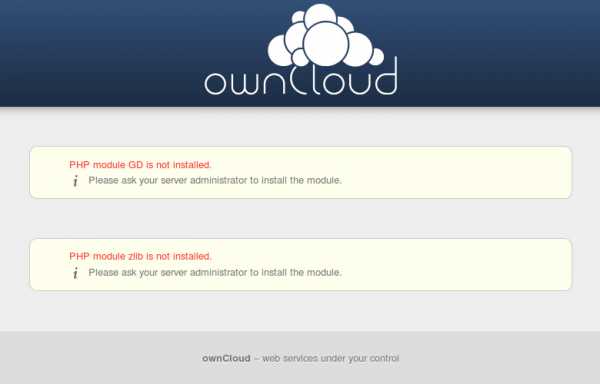
то не пугайтесь. Все требуемые модули мы устанавливали еще на прошлом шаге, но для того чтобы они заработали, нужно всего-навсего, перезагрузить веб-сервер apache:
/etc/init.d/apache2 restart Хотя я бы не стал на данный момент этого делать, потому что немного позже мы все равно его будем перезагружать.
После того как мы определились с каталогом установки, останется лишь немного допилить напильничком доступы извне для http и SSL https, а также вернуть групповые права для
/www/. Для этого, необходимо будет прописать следующие строки:
<Directory /var/www/owncloud/> AllowOverride All Options +FollowSymLinks </Directory> <Directory /var/www/owncloud/data> Order deny,allow Deny from all </Directory> между подобных модулей
...в следующих файлах:
nano /etc/apache2/sites-enabled/000-wdnas nano /etc/apache2/sites-enabled/000-wdnas-ssl Вот теперь можно перезагружать апач и возвращать права доступа для
/www/:
/etc/init.d/apache2 restart chmod g-w /var/www Технически, данные вновь установленного owncloud хоть и находятся на жестком диске, однако логически они принадлежат системному разделу MBL, который имеет ограничение в 2 Гб. Для того, чтобы иметь возможность использовать весь доступный объем под owncloud (честно, не представляю кому и зачем это может понадобиться и сколько лет будут синхронизироваться все 3TB, забитые данными), а не ограничиваться системным разделом, мы сделаем символическую ссылку в основной раздел DataVolume, предварительно остановив апач на время наших манипуляций:
/etc/init.d/apache2 stop mv /var/www/owncloud/data /DataVolume/owncloud_data chgrp www-data /DataVolume/owncloud_data chmod 770 /DataVolume/owncloud_data ln -s /DataVolume/owncloud_data /var/www/owncloud/data Я категорически не советую прокидывать линк в папку Public из соображений безопасности.
По сути, нам останется только вновь запустить апач и основная цель будет достигнута:
/etc/init.d/apache2 start Теперь по адресу
mybooklive/owncloudнам доступно собственное облако, в котором можно держать и синхронизировать огромное количество документов, доступ к которым можно получить с Win, Mac, Linux, Android и даже iOS при помощи нативных клиентов для каждой из осей, просто настроив клиент на синхронизацию с вышеуказанным адресом.
Похоже, это победа.
Однако...
По правде, это еще далеко не победа, а только полпути, потому что адрес
mybooklive/owncloudявляется локальным, и работать наше облако будет только в рамках домашней сети, благодаря чему толку от него будет очень немного. Но что же сделать чтобы пользоваться ownCloud можно было отовсюду? Конечно, счастливые обладатели статических IP скажут что нужно просто заменить «mybooklive» в адресе на IP устройства, предварительно пробросив нужные порты через роутер, и будут правы. Но такая роскошь есть не у каждого, и подавляющее большинство пользователей имеют-таки самые обычные динамические IP, которые меняются постоянно, так что каждый раз устройство будет иметь новый адрес.
Как ни странно, у этой задачи есть достаточно несложное решение. Нет, даже не подумайте что мы посмотрим в сторону неудобного сервиса wd2go (хотя была пара идей как можно использовать и его) – напротив, мы опять поработаем головой и воспользуемся такой полезной штукой как Dynamic DNS.
Для этого нам понадобится:
- Зарегистрировать домен.
- Зарегистрироваться на каком-либо сервисе, предоставляющем DynDNS.
- Установить DynDNS клиент на наш MyBookLive
Для первого пункта вполне подойдут даже любые бесплатные домены третьего уровня (гуглятся на ура), но лучше конечно зарегистрировать собственный домен. Есть вполне дешевые доменные зоны, например домен в зоне
.pw(острова Палау, хотя некоторые регистраторы раскручивают его как
Professional Web) обойдется даже чуть меньше 7 € в год. Как вариант — посмотреть по акциям на GoDaddy (там часто можно урвать какой-то лакомый кусочек всего за 5 баксов).
В качестве сервера DynDNS лично я выбрал совершенно бесплатный от freedns.afraid.org, потому что платить за не используемые фишки от dyn.com/dns даже минимальную абонентку в год, как-то не хотелось. Для нашей задачи отлично подойдет самый минимальный функционал. Подробно расписывать процедуру регистрации домена и привязки его к сервису DynDNS в рамках данной статьи я не буду. Достаточно просто зарегистрироваться на сервисе и на странице freedns.afraid.org/domain найти пункт «Add A Domain into FreeDNS», после чего добавить в качестве DNS у вашего регистратора следующие ns-сервера:
NS1.AFRAID.ORG NS2.AFRAID.ORG NS3.AFRAID.ORG NS4.AFRAID.ORG При этом не стоит пугаться красного статуса
Broken— если все нормально, он исчезнет сам в течение 24-х часов.
Далее нам необходимо выбрать и установить какой-либо Dynamic DNS клиент на MyBookLive. На самом деле, это задача не из легких, потому что подобных решений действительно огромное множество на Perl, Python, PHP, есть также отдельные демоны для *nix всех видов и мастей. Перед тем как найти подходящее решение, мне пришлось перепробовать достаточно много вариантов, но везде что-то не устраивало — то настройка через одно место, то стабильность работы не устраивает, то с выбранным сервером не совместим, то с версией протокола, то слишком неповоротливо. В итоге решил остановиться на самом маленьком, простом и незатейливом клиенте inadyn. Из плюсов — шустрая работа, очень маленький размер, совместимость с выбранным сервером, довольно гибкая настройка, поддержка крона, запуск в режиме демона и обновление IP через заданный интервал. Из минусов разве что отсутствие какого-либо GUI, и то это даже минусом назвать сложно для такой консольной утилитки.
Устанавливается она просто командой:
apt-get install inadyn Также важное замечание что для работы inadyn может потребоваться curl, если он не был установлен. Решается так:
apt-get install curl Далее нам необходимо войти под своим аккаунтом на
freedns.afraid.org/dynamicи выбрать пункт
Direct URLнапротив домена, который мы привязывали ранее. Обратите внимание, что в строке браузера будет нечто подобное:
http://freedns.afraid.org/dynamic/update.php?OHphN3RsHY0SEFtZ1JrQ2V2Z1pTOjk2NzEwOTTVM1cc= Нас интересует все, что стоит справа от
?. Это — хэш, действительный только для вашего домена (значения в примере изменены). Скопируйте его куда-нибудь, он нам вскоре понадобится.
Теперь создаем конфигурационный файл inadyn командой:
nano /etc/inadyn.conf в который вставляем необходимые настройки и сохраняем:
--username <имя_пользователя> --password <пароль> --update_period_sec 60 --forced_update_period 120 --alias <имя_домена>,<хэш> --background --dyndns_system [email protected] --syslog Кому интересно, расшифровка
- username — здесь указываем имя пользователя, с которым регистрировались на freedns.afraid.org
- password — пароль оттуда же
- update_period_sec — частота проверки и обновления (если менялся) IP в секундах
- forced_update_period — частота принудительного обновления IP в секундах
- alias — строка, в которой через запятую указываем наш домен и его хэш, который мы записывали ранее
- background — указание исполнять в фоновом режиме
- строку dyndns_system [email protected] оставляем без изменений, она говорит программе с каким сервером идет работа информацией (указывает на внутренний протокол обмена)
- syslog — события пишем в системный лог
Теперь нам нужно добавить inadyn в крон как автоматическое событие при перезагрузке, чтобы каждый раз при перезагрузке MyBookLive, она стартовала автоматически. Для этого:
crontab -e Добавляем строку:
@reboot /usr/sbin/inadyn Чтобы проверить работоспособность программки после наших манипуляций, можно перезагрузить MBL командой
reboot Затем подождать 3-5 минут пока он перезагрузится и стартует, после чего проверить процессы:
ps -A | grep inadyn Нам останется только проверить доступность нашего майбука по имени домена командой ping:
ping <yourdomain.com> Если все прошло нормально, и отправленные пакеты доходят, можно смело заходить на
yourdomain.com/owncloudи радоваться большому выполненному делу.
При настройке десктопных и мобильных клиентов owncloud, в качестве адреса нужно указывать полностью строку
yourdomain.com/owncloud, чтобы они понимали где находится наш
/owncloud/.
P.S. за время написания статьи, методом проб и ошибок, пришлось один раз делать полный программный сброс к заводским настройкам и два раза разбирать устройство чтобы воскресить (по инструкции отсюда), поэтому очень прошу, отнестись ко всем предостережения серьезно, с пониманием собственной ответственности и возможности испортить железку и потерять информацию. Также, не забывайте, что MyBookLive прежде всего, просто бюджетный nas, и использовать его в качестве полноценного сервера все же не стоит, для этого есть куда более подходящие решения.
P.P.S. о каких-то ошибках или неточностях, просьба писать в личных сообщениях. Тема лично мне очень интересна, и я не обладаю большими фундаментальными познаниями в администрировании Linux, так что замечания могут быть очень полезны. Вполне возможно, что статья будет еще дополняться, расширяться, а если она будет востребована, то возможно и обзаведется второй частью (есть еще несколько идей как можно прокачать MyBookLive)
Ответы на вопросы:
Вопрос:
Нужно ли устанавливать apache? В статье об этом ни слова.
Ответ:
Нет, apache на MyBookLive установлен по-умолчанию. При первом подключении, настройка происходит через веб-интерфейс по адресу:
mybooklive.local. Важно, что при неправильном обновлении или модификации apache, можно лишиться веб-интерфейса и оказаться в ситуации, когда его невозможно будет запустить без сброса к заводским настройкам. Бездумно обновлять его также не стоит, т.к. можно наткнуться на неразрешимые зависимости, а на Lenny, да еще и под архитектуру PPC альтернативных вариантов не так много.
Вопрос: На какой версии прошивки проводился эксперимент?
Ответ: Все делалось на 02.42.03-027, но по идее, должно работать и с более ранними. К сожалению, информации по различным прошивкам нет.
Вопрос: Может ли Feature Pack Manager повлиять каким-либо образом на описанное в статье?
Ответ: По своей сути, fpkmgr — просто некий расширенный менеджер пакетов, который устанавливает тот набор пакетов, который выберет пользователь. На моем MBL спокойно работали параллельно Transmission из fpkmgr и owncloud. Возможно, есть какие-то пакеты, устанавливаемые при помощи fpkmgr, которые могут конфликтовать, но информацией об этом я пока не обладаю. Если кто-то сталкивался и напишет об этом, я включу замечание сюда.
Вопрос: После действий, описанных в статье, будет ли owncloud отключаться, когда MBL уходит в сон?
Ответ: Самое интересное, что судя по поведению светодиода, он-таки в сон уходил пока я не отключил энергосбережение. По факту работал с некоторой задержкой чтобы «проснуться» и показать содержимое owncloud при заходе из браузера, хотя технически этот аспект я не изучал. При отключенном энергосбережении все отлично работает.
Вопрос: Все сделал по инструкции, но при попытке доступа пишет что невозможно подключиться к серверу. Что делать?
Ответ: Для нормальной работы owncloud, необходимо пробросить на роутере порты 80 и 443. Как это сделать, подскажет гугл при запросе port-forwarding.
Материалы:
Персональное облако / Хабр

Облачное хранилище позволяет не только хранить данные, но и обеспечивать совместную работу с ними в NAS.
Возможные решения
Существует несколько вариантов облачных сервисов: NextCloud, Seafile, Pydio и т.д…
Ниже рассмотрена часть из них.
Реализации облачных сервисов.
OwnCloud
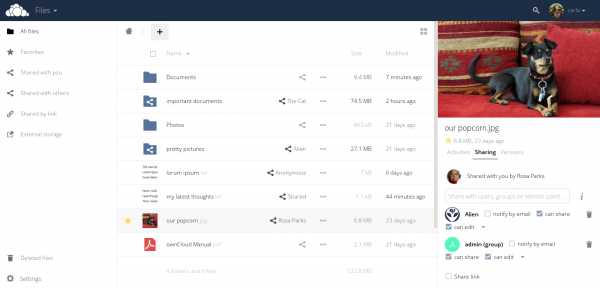
Реализован на PHP/Javascript.
Возможности:
- Возможно расширять функционал, устанавливая приложения из репозитория облака.
- Есть интеграция с офисом Collabora и OnlyOffice.
- Возможно использовать существующие хранилища, такие как FTP, Swift, S3, Dropbox и т.п.,
распределяя данные между ними и локальным облаком. - Шифрование на клиенте.
- Возможность предоставлять файлы внешним пользователям по e-mail.
- Есть автоматизация операций с файлами (например, автоматическое добавление тэгов).
- LDAP.
- Есть аудио плеер, музыкальная коллекция, галерея плагин чтения PDF.
- Интеграция с Zimbra.
- Есть календари, списки задач, текстовые редакторы и т.п.
- Антивирус и защита от ransomware.
- Двуфакторная аутентификация.
- Возможность имперсонации под другого пользователя (с целью отладки).
NextCloud
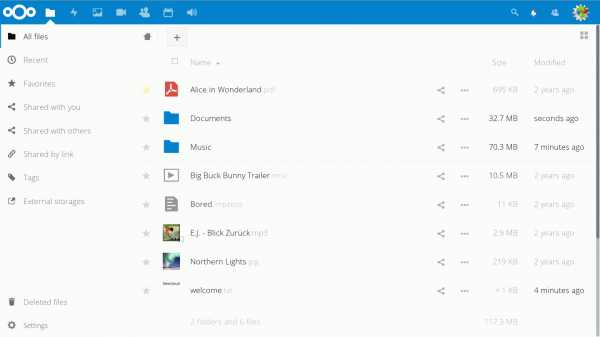
Форк OwnCloud. Реализован на PHP/Javascript.
Возможности:
- Хранение файлов с использованием обычных структур каталогов, или с использованием WebDAV.
- Есть NextCloud Talk, через который возможно делать видеозвонки и видеоконференции.
- Синхронизация между клиентами под управлением Windows (Windows XP, Vista, 7 и 8), Mac OS X (10.6 и новее) или Linux.
- Синхронизация с мобильными устройствами.
- Календарь (также как CalDAV).
- Планировщик задач.
- Адресная книга (также как CardDAV).
- Потоковое мультимедиа (используется Ampache).
- Поддерживает разные провайдеры авторизации: LDAP, OpenID, Shibboleth.
- Двуфакторная авторизация.
- Разделение контента между группами или используя публичные URL. Тонкая настройка правил.
- Онлайн текстовый редактор с подсветкой синтаксиса и сворачиванием. Анонсирована поддержка онлайн-версий редакторов LibreOffice.
- Закладки.
- Механизм сокращения URL.
- Фотогалерея.
- Просмотрщик PDF (используется PDF.js)
- Интеграция с Collabora и OnlyOffice.
- Модуль логирования.
- Возможность создания свои Web-сайтов (на PicoCMS).
- Интеграция с Outlook и Thunderbird.
- Интеграция клиента в Gnome.
- Возможность использовать внешнее хранилище.
- Полнотекстовый поиск.
- Интеграция с антивирусом.
SparkleShare
Реализован на C#.
Возможности:
- Версионирование.
- Шифрование на клиенте.
- Прозрачная синхронизация между несколькими пользователями: удалённые изменения появятся в локальном каталоге, выделенном для SparkleShare.
Особенности:
- Использует git, как бэкэнд.
Seafile
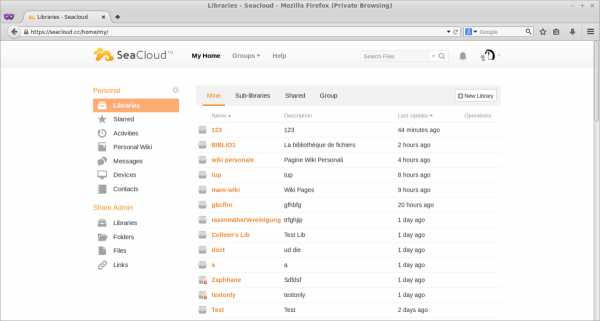
Реализован на C/Javascript.
Возможности:
- Файлы могут быть организованы в библиотеки, которые могут быть синхронизированы между устройствами.
- Есть клиент, позволяющий создать локальный "диск", отображённый на облако.
- Встроенное шифрование. Все файлы шифруются клиентом и хранятся в облаке зашифрованными.
- Поддержка мобильных устройств.
- HTTS/TLS шифрование.
- Есть LDAP.
- Тонкая настройка прав.
- Версионирование файлов.
- Возможность создания снимка каталога, к которому потом возможно вернуться.
- Дедупликация.
- Поддержка блокировки файлов.
- Совместное редактирование файлов онлайн.
- Антивирус.
- Тонкая настройка прав.
- Периодический бэкап через rsync.
- WebDAV.
- REST API.
- Возможность интеграции с Collabora.
Особенности:
- Быстрый и нетребовательный к ресурсам.
- Считается надёжным.
- Установка прав на подкаталоги поддерживается только в платной Pro версии.
- Интеграция с антивирусом — только в Pro версии.
- Аудит — только в Pro версии.
- Полнотекстовый поиск — только в Pro версии.
- Интеграция с S3 и Ceph — только в Pro версии.
- Онлайн просмотр Doc/PPT/Excel — только в Pro версии.
Pydio
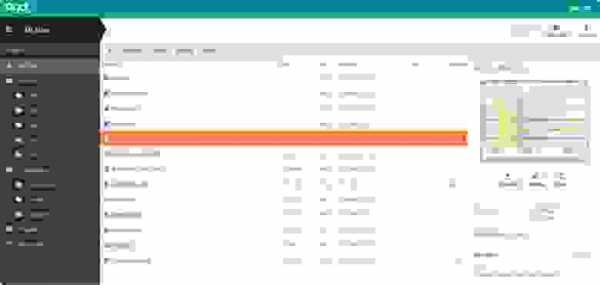
Реализован на PHP/Javascript.
Возможности:
- Обмен файлами не только между пользователями, но и между несколькими экземплярами Pydio.
- SSL/TLS шифрование.
- WebDAV.
- Возможность создать несколько рабочих пространств.
- Обмен файлами с внешними пользователями, с тонкой настройкой обмена (например, прямые ссылки, пароль и т.п.).
- Встроен офис Collabora.
- Предосмотр и редактирование изображений.
- Есть встроенный аудио и видео проигрыватель.
ProjectSend
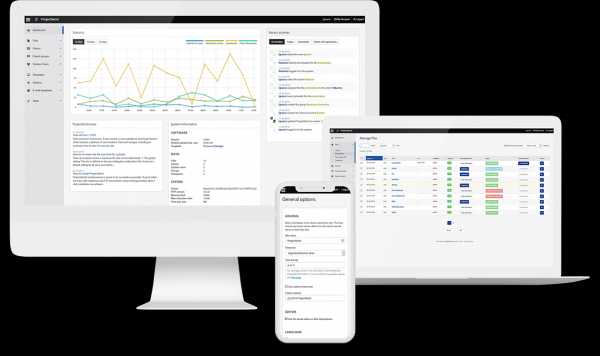
Реализован на PHP/Javascript.
Возможности:
- Возможно расшаривать файлы, как между конкретными пользователями, так и между группами.
- Полный отчёт по операциям с файлами.
- Возможность внешним пользователям загружать файлы (с целью обмена, например прикладывать баг-репорты).
SpiderOak
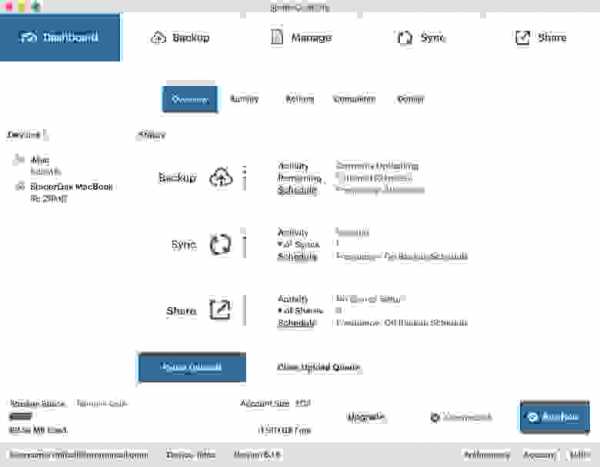
Возможности:
- Экономия места в хранилище и времени выгрузки файлов за счёт дедупликации и внесения изменений в уже имеющиеся файлы (вместо перезаписи файлов целиком).
- Настраиваемая мультиплатформенная синхронизация.
DropBox для синхронизации создаёт специальную папку, в которую надо помещать все синхронизируемые файлы. SpiderOak может работать с любым каталогом. - Сохранение всех хронологических версий файлов и удаленных файлов
- Совместное использование папок при помощи так называемых ShareRooms, на которые устанавливается пароль.
Файлы, обновлённые на локальном компьютере, автоматически обновляются в хранилище. Пользователи извещаются об изменениях по RSS. - Получение файлов с любого подключенного к Интернету устройства.
- Полное шифрование данных по принципу «нулевого знания».
- Поддержка неограниченного количества устройств.
- Шифрование данных на стороне клиента.
- Двуфакторная аутентификация.
Особенности:
Закрытая проприетарная система.
С учётом того, что данное ПО платное и частично закрытое, его использование исключается.
Установка NextCloud
Изначально было желание использовать Seafile: серверная часть реализована на C, он эффективен и стабилен. Но выяснилось, что в бесплатной версии есть далеко не всё.
Потому, я попробовал Nextcloud и остался доволен. Он предоставляет больше возможностей и полностью бесплатен.
Посмотреть, как он работает в демо-режиме вы можете здесь.
Вот общие точки сопряжения между облачным хранилищем и системой:
/tank0/apps/cloud/nextcloud— хранилище облачного сервиса./tank0/apps/onlyoffice— данные офиса.https://cloud.NAS.cloudns.cc— WEB интерфейс облачного сервиса.
Т.к. конфигурация NextCloud достаточно объёмна и состоит из нескольких файлов, я не буду приводить их здесь.
Всё, что нужно вы найдёте в репозитории на Github.
Там же доступна конфигурация для SeaFile.
Сначала установите и запустите NextCloud.
Для этого надо скопировать конфигурацию в каталог /tank0/docker/services/nextcloud и выполнить:
# docker-compose up -dБудет собран новый образ на основе Nextcloud 13.0.7. Если вы хотите изменить версию базового образа, сделайте это в app/Dockerfile. Я использую версию 15, но стоит заметить, что в ней не работают многие плагины, такие как загрузчик ocDownloader и заметки, а также я ещё не восстановил работоспособность OnlyOffice.
Кардинальных отличий или сильного улучшения производительности я не заметил.
Ниже я считаю, что вы используете версию 13+.
Далее, зайдите в NextCloud и выбрав в меню справа вверху "Приложения", выполните установку необходимых плагинов.
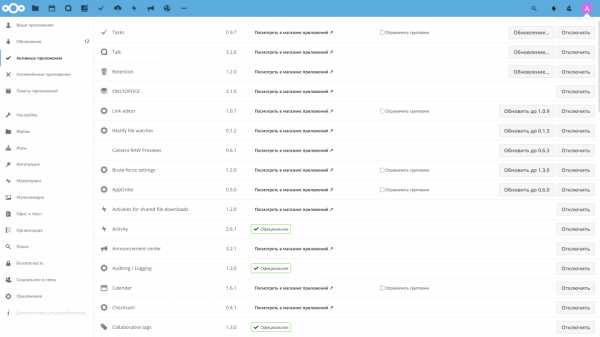
Потребуются обязательно:
- LDAP user and group backend — сопряжение с LDAP.
- External Storage Support — поддержка внешних хранилищ. Нужна будет далее, с целью интеграции NextCloud и общих файлов, а также сопряжения с внешними облачными хранилищами. Про настройку внешних хранилищ я расскажу в другой статье.
- ocDownloader — загрузчик файлов. Расширяет функциональность облака. Docker образ специально пересобран так, чтобы он работал.
- ONLYOFFICE — интеграция с офисом. Без этого приложения, файлы документов не будут открываться в облаке.
- End-to-End Encryption — сквозное шифрование на клиенте. Если облако используют несколько пользователей, плагин необходим, чтобы удобно обеспечить безопасность их файлов.
Желательные приложения:
- Brute-force settings — защита от подбора учётных данных. NextCloud смотрит в Интернет, потому лучше установить.
- Impersonate — позволяет администратору заходить под другими пользователями. Полезно для отладки и устранения проблем.
- Talk — видеочат.
- Calendar — говорит сам за себя, позволяет вести календари в облаке.
- File Access Control — позволяет запрещать доступ к файлам и каталогам пользователям на основе тэгов и правил.
- Checksum — позволяет вычислять и просматривать контрольные суммы файлов.
- External sites — создаёт ссылки на произвольные сайты на панельке вверху.
Особенности контейнера:
- Установлен загрузчик Aria2.
- Установлен загрузчик Youtube-DL.
- Установлены inotify-tools.
- Увеличены лимиты памяти для PHP.
- Web-сервер настроен под лучшую работу с LDAP.
Замечу, что если вы установите версию 13+, но потом решите обновиться на версию 15, это и многое другое вы сможете сделать с помощью утилиты occ.
LDAP
Настройка LDAP не тривиальна, потому я расскажу подробнее.
Зайдите в "Настройки->Интеграция с LDAP/AD".
Добавьте сервер 172.21.0.1 с портом 389.
Логин: cn=admin,dc=nas,dc=nas.
NextCloud может управлять пользователями в базе LDAP и для этого ему потребуется администратор.
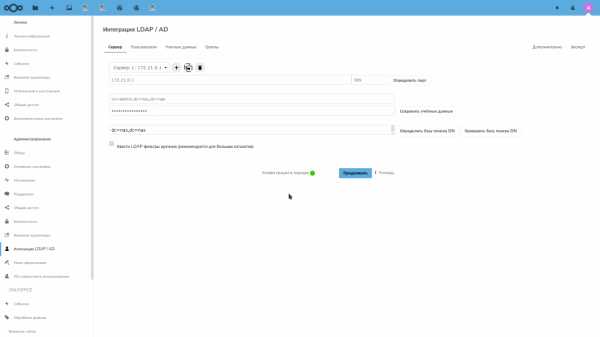
Нажимайте кнопку "Проверить конфигурацию DN" и, если индикатор проверки зелёный, кнопку "Далее".
Каждый пользователь имеет атрибут inetOrgPerson и состоит в группе users_cloud.
Фильтр будет выглядеть так:
(&(|(objectclass=inetOrgPerson))(|(memberof=cn=users_cloud,ou=groups,dc=nas,dc=nas)))Нажимайте "Проверить базу настроек и пересчитать пользователей", и если всё корректно, должно быть выведено количество пользователей. Нажимайте "Далее".
На следующей странице будет настроен фильтр пользователей, по которому NextCloud их будет искать.
Фильтр:
(&(objectclass=inetOrgPerson)(uid=%uid))На этой странице надо ввести логин какого-либо пользователя и нажать "Проверить настройки".
Последний раз "Далее".
Тут нажмите "Дополнительно" и проверьте, что поле "База дерева групп" равно полю "База дерева пользователей" и имеет значение dc=nas,dc=nas.
Вернитесь в группы и установите в поле "Только эти классы объектов" галочку напротив groupOfUniqueNames.
Итоговый фильтр здесь такой:
(&(|(objectclass=groupOfUniqueNames)))Поле "Только из этих групп" я не устанавливал, т.к. хочу увидеть в интерфейсе NextCloud всех пользователей, а те кто не входит в группу users_cloud, отсеиваются фильтром на предыдущем этапе.
OnlyOffice
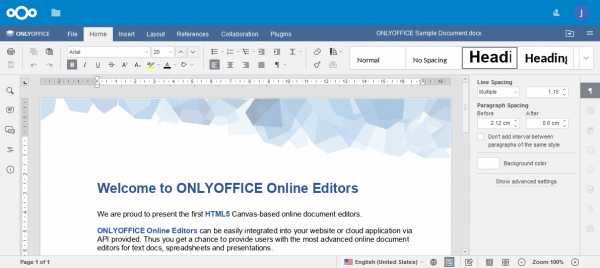
OnlyOffice — это прекрасный кроссплатформенный офисный пакет, который поддерживает работу с документами MS Office. Он бесплатный и открытый, также как и LibreOffice и также способен работать, как сервер.
Но при этом, поддержка оригинального формата у него реализована гораздо лучше, почти как в оригинальном офисе от MS, он более стабилен, имеет более продуманный интерфейс.
Также он из коробки интегрируется с NextCloud.
Кстати, есть и Desktop версия OnlyOffice, в том числе под Linux. В общем, намучавшись с тяжёлой и нестабильной Collabora (это LibreOffice), я выбрал OnlyOffice и пока вполне доволен.
Конфигурация OnlyOffice доступна на Github и ниже, под спойлером.
На Github есть конфигурация и для Collabora.
/tank0/docker/services/office/onlyoffice/docker-compose.yml
version: '2' # https://helpcenter.onlyoffice.com/ru/server/docker/document/docker-installation.aspx networks: onlyoffice: driver: 'bridge' docker0: external: name: docker0 services: onlyoffice-redis: container_name: onlyoffice-redis image: redis restart: always networks: - onlyoffice expose: - '6379' onlyoffice-rabbitmq: container_name: onlyoffice-rabbitmq image: rabbitmq restart: always networks: - onlyoffice expose: - '5672' onlyoffice-postgresql: container_name: onlyoffice-postgresql image: postgres environment: - POSTGRES_DB=onlyoffice - POSTGRES_USER=onlyoffice networks: - onlyoffice restart: always expose: - '5432' volumes: - /tank0/apps/onlyoffice/postgresql_data:/var/lib/postgresql onlyoffice-documentserver-data: container_name: onlyoffice-documentserver-data image: onlyoffice/documentserver:latest environment: - ONLYOFFICE_DATA_CONTAINER=true - POSTGRESQL_SERVER_HOST=onlyoffice-postgresql - POSTGRESQL_SERVER_PORT=5432 - POSTGRESQL_SERVER_DB_NAME=onlyoffice - POSTGRESQL_SERVER_USER=onlyoffice - RABBITMQ_SERVER_URL=amqp://guest:guest@onlyoffice-rabbitmq - REDIS_SERVER_HOST=onlyoffice-redis - REDIS_SERVER_PORT=6379 stdin_open: true restart: always networks: - onlyoffice volumes: - /tank0/apps/onlyoffice/document-server-data/data:/var/www/onlyoffice/Data - /tank0/apps/onlyoffice/document-server-data/logs:/var/log/onlyoffice - /tank0/apps/onlyoffice/document-server-data/cache:/var/lib/onlyoffice/documentserver/App_Data/cache/files - /tank0/apps/onlyoffice/document-server-data/files:/var/www/onlyoffice/documentserver-example/public/files - /usr/share/fonts onlyoffice-documentserver: image: onlyoffice/documentserver:latest depends_on: - onlyoffice-postgresql - onlyoffice-redis - onlyoffice-rabbitmq - onlyoffice-documentserver-data environment: - ONLYOFFICE_DATA_CONTAINER_HOST=onlyoffice-documentserver-data - BALANCE=uri depth 3 - EXCLUDE_PORTS=443 - HTTP_CHECK=GET /healthcheck - EXTRA_SETTINGS=http-check expect string true - JWT_ENABLED=true - JWT_SECRET=<JWT_SECRET_TOKEN> # Uncomment the string below to redirect HTTP request to HTTPS request. #- FORCE_SSL=true - VIRTUAL_HOST=office.* - VIRTUAL_PORT=80 - VIRTUAL_PROTO=http - CERT_NAME=NAS.cloudns.cc stdin_open: true restart: always networks: - onlyoffice - docker0 expose: - '80' volumes: - /tank0/apps/onlyoffice/document-server/logs:/var/log/onlyoffice - /tank0/apps/onlyoffice/document-server/data:/var/www/onlyoffice/Data - /tank0/apps/onlyoffice/document-server/lib:/var/lib/onlyoffice - /tank0/apps/onlyoffice/document-server/db:/var/lib/postgresql volumes_from: - onlyoffice-documentserver-dataПоясню некоторые моменты:
- Вам надо изменить <JWT_SECRET_TOKEN> на свой, также как и NAS на имя своей DNS зоны.
- HTTPS здесь не требуется включать, потому что хотя офис и виден снаружи, обмен с ним идёт через обратный прокси, который работает с пользователем исключительно по HTTPS. Так построена архитектура NAS.
Теперь надо поднять офис:
docker-compose up -dИ, если всё работает, по адресу office.NAS.cloudns.cc будет следующая страница:
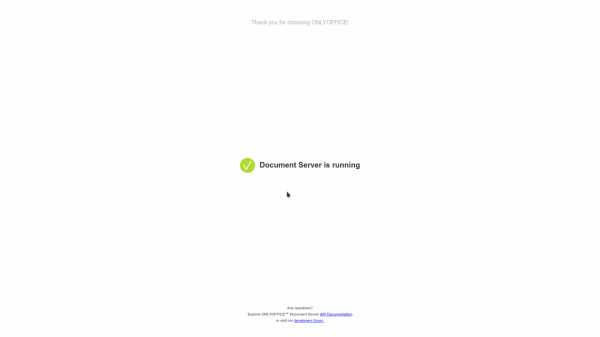
Затем, в настройках NextCloud требуется выбрать Пункт "Администрирование->ONLYOFFICE" и прописать в первых двух полях адрес сервера документов: https://office.NAS.cloudns.cc/ и ваш JWT token.
В третьем поле надо прописать адрес облака.
JWT токен возможно сгенерировать, например здесь.
Если сервер настроен правильно, в меню создания документов облака появятся дополнительные пункты для офисных документов, а .docx файлы будут открывать в офисе.
Выводы
Облачное хранилище является центральным звеном для взаимодействия пользователей между собой и другими сервисами.
В этой роли NextCloud весьма удобен и обладает широким функционалом.
У него есть свои в процессе обновления между версиями, но в целом, это хранилище возможно рекомендовать.
Как сделать собственное облачное хранилище
Облачные сервисы хранения данных стали настоящей панацеей для всех, кто хотел получать доступ к своим данным с любого устройства из любой точки пространства. Мы с радостью переместили свои данные в облака и успешно пользуемся ими, лишь иногда с опаской читая очередную новость о хаках iCloud и Dropbox. Кому-то изначально не даёт покоя тот факт, что облако контролирует «кто-то», но не сам пользователь. Именно такие энтузиасты сделали OwnCloud.
Что это такое
«Собственное облако» представляет собой не что иное, как персональное хранилище, работающее на собственном веб-сервере или сайте. Главная фишка OwnCloud в том, что он бесплатный и опенсорсный. В целом при наличии вышеупомянутой площадки для размещения пользователю потребуется примерно 5 минут на разворачивание собственного Dropbox-like хранилища, и без хитроумного кодинга — каких-либо специфических знаний не нужно. В довесок пользователь получает доступ к приложениям (текстовые редакторы, списки задач и прочие полезные штуки), которые создают другие участники проекта для собственных нужд.
Что умеет
Список базовых функций практически идентичен всем популярным облакам: хранение и доступ к данным через веб-интерфейс, синхронизация, шаринг. Для того, чтобы не загромождать текст кучей скриншотов, можно воспользоваться демо-страницей OwnCloud — там можно потыкать все менюшки и в целом оценить внешний вид, механику и возможности сервиса.
Бонусы
Любители получать вместе с облачным хранилищем разные дополнительные вещи обрадуются наличию встроенных мультимедиа и прочих инструментов: музыкальный плеер, менеджер контактов, календарь, сервис букмарклетов и просмотрщик изображений.
Системные требования
Естественно, разворачивание собственного облака требует площадку, на которой оно и будет работать. Для таких целей подойдёт хост с поддержкой PHP5 и MySQL (либо SQLite).
Качаем OwnCloud Server и ставим его с помощью веб-установщика. По сложности процесс сравним с загрузкой файла на хост. После этого останется лишь определиться с адресом для удалённого доступа к сервису.
С чего заходить
Десктопный клиент доступен для Windows, Mac OS X и Linux. Здесь же можно скачать и исходники, с помощью которых можно собрать клиент под что угодно.
Если речь идёт о мобильном доступе, то здесь всё немного двойственно: клиенты для Android и iOS есть, но они платные. При этом отзывы о них, скажем прямо, не супер. Остаётся надеяться, что мобильные клиенты будут допиливаться.
Приложения
Нельзя не остановиться на этой возможности, так как именно она превращает обычное «самодельное» облако в многофункциональный инструмент. Большинство приложений здесь довольно свежие и, соответственно, не слишком вылизанные. Весь каталог разделяется на несколько категорий (мультимедиа, продуктивность и так далее), а дополнительная сортировка позволяет отобрать лучшие примеры по количеству загрузок и рейтингу пользователей.
Итог
В целом OwnCloud определённо заслуживает внимания всех, кто мечтал о собственном независимом от капризов разработчиков облачном хранилище. С учётом довольно стандартных требований к хосту и наличию понятных инструкций разобраться с установкой и настройкой сможет любой пользователь, в чьей голове возникла идея организации подобного личного сервиса. В совокупности с довесками в виде всевозможных приложений и доступностью кода для всего и вся продвинутые пользователи смогут превратить OwnCloud в строго персонализированную рабочую среду, заточенную под собственные нужды, ну а использование только базового функционала вполне качественно реализует основные и самые распространённые потребности: хранение и обмен данными.
OwnCloud
Создаем свое облако: OwnCloud + DigitalOcean
Многие читатели нашего сайта говорили, что не хотят хранить свои файлы и данные в облачных сервисах. Конечно же, вся эта история с АНБ США подорвала доверие к Dropbox, Google Drive и другим облачным сервисам. И многие задумались о безопасности своих данных. Решением данной проблемы может стать создание своего облака. Да, именно! Вы можете сами создать облачный сервис. И на все это у вас уйдет максимум минут 30. Мы подготовили для вас подробную инструкцию.
Итак, для создания своего облака мы будем использовать DigitalOcean, где создадим свой виртуальный сервер (VPS), а также OwnCloud — приложение для создания облачного сервера. Плюс домен. Домен вы можете приобрести, например, на Whois.com. Обойдется вам это приблизительно в 10 $/год. Самый дешевый VPS на DigitalOcean стоит 5 $/мес. За эту сумму вы получите 20 Гб места. И его вполне хватит для нужд обычного пользователя. Приступим.
Создаем VPS
Переходим на сайт DigitalOcean и регистрируемся там. После создания аккаунта, вам нужно создать дроплет. Так в DigitalOcean называют VPS. Первым шагом вводим имя нашего сервера. Для создания своего облака вам с головой хватит самого дешевого варианта — за 5 долларов месяц. Место размещения сервера играет большую роль — это напрямую влияет на скорость доступа к вашим файлам. Поэтому выбирайте ближайший к вам город. Систему стоит выбрать Ubuntu 12.04. Это версия с длительной поддержкой (до 2017 года), а свежая 14.04 еще слишком свежая :)
Подключаемся к VPS
После создания дроплета, вам на email придет письмо с IP-адресом вашего сервера и пароль для доступа к нему. Для подключения к серверу вам нужен инструмент для работы с SSH. В Linux и Mac — это уже установленный Терминал. А вот пользователям Windows советую скачать Putty. Программа абсолютно бесплатна.
В терминале вводим следующую команду для подключения к серверу (вместо единиц вводим IP-адрес вашего сервера):
Поздравляю. Вы подключились к своему серверу! Теперь вам нужно установить apache, mysql, php5 (LAMP) и, собственно, сам OwnCloud. Для этого просто строчка за строчкой выполняем код. Без строчек с комментариями (вначале решетка стоит) — это пояснения для вас.
sudo apt-get update
# Получаем все обновления для сервера
sudo apt-get upgrade
# Устанавливаем эти самые обновления
sudo apt-get install lamp-server^
# Установка LAMP. Нужно будет установить MySQL пароль для суперпользователя.
sudo mysql_secure_installation
# На этом этапе, у вас несколько раз будут спрашивать "да/нет" на разные вопросы. Можете смело отвечать "Нет" на первый и "Да" - на все остальные.
sudo apt-get install php5-gd php-xml-parser php5-intl smbclient curl libcurl3 php5-curl
# Устанавливаем нужные для OwnCloud плагины
sudo a2enmod rewrite
sudo a2enmod headers
sudo nano /etc/apache2/sites-available/default
Откроется текстовый документ. В нем вам нужно найти следующие строки и исправить AllowOverride None на AllowOverride All. Дальше «Ctrl+X», затем «Y» и Enter.
Поздравляю, у вас установлено все нужное программное обеспечение для стабильной работы сервера. Теперь нужно установить OwnCloud. Всего 7 команд, не переживайте :)
sudo wget http://download.owncloud.org/community/owncloud-latest.tar.bz2
tar -xjf owncloud-latest.tar.bz2
mv owncloud /var/www
# Скачиваем последнюю версию OwnCloud на свой сервер, разархивируем ее и перемещаем в нужную для доступа через веб папку.
cd /var/www
sudo chown -R www-data:www-data owncloud
# Для нормального функционирования OwnCloud нужно выдать ему права на доступ к основной папке веба нашего сервера.
mysql -u root -p
CREATE DATABASE owncloud;
GRANT ALL ON owncloud.* TO 'owncloud'@'localhost' IDENTIFIED BY 'password';
exit;
# Создаем базу данных для OwnCloud. Слова owncloud и password, вы можете изменить.
sudo service apache2 restart
# Перезагружаем наш сервер
Переходите по адресу (вместо единиц — ваш адрес сервера):111.111.111.111/owncloud
И завершаем установку OwnCloud.
Подключение домена
Можно обойтись только IP-адресом, но это непрактично и некрасиво. Поэтому стоит подключить домен. Для этого переходим в панель DigitalOcean → DNS и там нажимаем кнопку Add Domain. Вводим адрес домена и выбираем в списке дроплетов нужный. Все, через пару часов, максимум сутки, у вас будет доступ к вашему облаку по адресу domain.com/owncloud.
Enjoy it!
Как создать собственное облако для хранения файлов?
Облачные службы мгновенно связаны с такими сайтами, как Dropbox, SkyDrive или Google Drive. Конечно, это самые популярные сервисы, но имейте в виду, что они предлагают ограниченное пространство, а вопросы конфиденциальности не на самом высоком уровне. Что делать, если вы можете начать свое собственное облако?
Настройка собственного облачного сервиса может показаться сложной, дорогостоящей и непрактичной, но это не так. И все это благодаря службе ownCloud, которая предлагает соответствующее программное обеспечение, которое может быть установлено на локальном сервере (который может быть создан бесплатно) или на вашем собственном хостинговом сервере (у ownCloud больше нет требований, чем, например, популярная система блога WordPress).
Предполагая собственное облако, у нас есть те же параметры, которые доступны на популярных сайтах, то есть синхронизация файлов, календари, контакты, просмотр фотографий и документов, списки задач и другие подобные вещи. Разница, однако, в том, что все наши данные находятся под нашим контролем. ownCloud предлагает обе серверные файлы, которые позволяют вам устанавливать службу на вашем собственном сервере, а также клиент для синхронизации файлов в Windows, Mac, Android и iOS. Также доступна онлайн-панель, в которую мы можем войти в систему, используя браузер из любого места, и синхронизировать наши файлы, а также использовать календарь и другие элементы. Как и в случае с SkyDrive или другими службами.
Где установить ownCloud?
При принятии решения о создании собственного облака нам нужно решить, где мы хотим хранить наши собственные файлы. У нас есть два варианта. Первый — настроить собственный локальный сервер на компьютере, который мы используем дома. С этой целью мы можем использовать программное обеспечение XAMPP, которое устанавливает Apache Server для скриптов PHP, базу данных MySQL и все другие компоненты, которые позволяют устанавливать скрипты веб-приложений на одном компьютере.
Недостатком этого решения является тот факт, что наш компьютер всегда должен быть включен — в конце концов, наш жесткий диск на компьютере станет пространством, где все файлы будут синхронизированы и сохранены. Люди с приобретенным хостингом могут использовать второй вариант и установить ownCloud на свой FTP-сервер. К сожалению, в этом случае вопрос о конфиденциальности снова согнут — как мы должны быть уверены, что хостинг-провайдер не смотрит в наши файлы? С другой стороны, владельцев сайтов не так уж много.
Как установить мой собственныйCloud?
Первым шагом является переход на страницу сервиса ownCloud и загрузка файлов сервера сервера SelfCloud. Есть три пакета на выбор: «Тар или Zip-файл», «Веб-инсталлятор» и «Пакеты Linux».
Пользователи, устанавливающие ownCloud на своем локальном сервере (например, с помощью XAMPP), должны загрузить ZIP-пакет для Windows, а затем распаковать его в подкаталог «htdocs» (он находится в папке с установленным пакетом XAMPP). Затем запустите сервер и перейдите в http://127.0.0.1/ownCloud из браузера. Это путь к распакованным файлам сервера owNCloud, тогда как 127.0.0.1 указывает на наш локальный компьютер.
Если мы установим ownCloud на приобретенную услугу хостинга, просто загрузите «Web Installer», затем войдите на свой FTP-сервер, создайте, например, свой каталог ownCloud и поместите в него загруженный PHP-файл. Затем перейдите на адрес своего сервера и укажите свою собственную папкуCloud, например http://mojadomena.pl/ownCloud/setup-owncloud.php. Сценарий PHP автоматически проверяет, передает ли наш сервер службе ownCloud, и загрузит соответствующие файлы, а затем проведет нас через процесс установки.
Как использовать ownCloud?
После установки использование выглядит так же, как в случае с Dropbox или SkyDrive. Все, что вам нужно сделать, это загрузить соответствующий клиент для синхронизации с вашего сайта ownCloud (Windows / Mac / Android / iOS) или войти в нашу службу через браузер и разместить файлы в нашем облаке.
Интерфейс для работы нашего облака в браузере не отличается от профессиональных сервисов — все функции доступны из меню, и каждый файл можно просмотреть, открыть, загрузить или удалить.
ownCloud предлагает множество интересных функций, таких как совместное использование ссылок на файлы, размещенные в облаке для посторонних, поисковая система, галерея изображений, просмотрщик с предварительным просмотром документа, календарь с функцией синхронизации и многое другое. Мы также найдем вкладку «Музыка», которая позволяет передавать потоковое видео в облаке.
Как создать свое облако для хранения файлов?
Облачные сервисы мгновенно связываются с такими сервисами, как Dropbox, SkyDrive и Google Drive. Конечно, это самые популярные сервисы, но имейте в виду, что они имеют ограниченное пространство и что вопросы конфиденциальности не являются первоклассными. Что, если бы вы могли создать собственное облако?
Запуск собственной облачной службы может показаться сложным, дорогостоящим и непрактичным, но на самом деле это не так.И все это благодаря сервису ownCloud, который предлагает соответствующее программное обеспечение, которое можно установить на локальный сервер (который можно создать бесплатно) или на собственный сервер хостинга (у ownCloud не больше требований, чем, например, у популярного блога Wordpress). система).
При настройке собственного облака у нас есть те же возможности, что и на популярных сайтах, т.е. синхронизация файлов, календари, контакты, просмотр фотографий и документов, списки задач и тому подобное.Разница, однако, в том, что все наши данные находятся под нашим контролем. ownCloud предлагает как серверные файлы, позволяющие установить сервис на собственный сервер, так и клиент синхронизации файлов для Windows, Mac, Android и iOS. Существует также онлайн-панель, в которую мы можем войти с помощью браузера из любого места и синхронизировать наши файлы, а также использовать календарь и другие элементы. Так же, как SkyDrive или другие сервисы.
Где установить ownCloud?
Принимая решение о создании собственного облака, мы должны решить, где мы хотим хранить собственные файлы. В нашем распоряжении два варианта. Во-первых, настроить собственный локальный сервер на компьютере, который мы используем дома. Для этой цели мы можем использовать программное обеспечение XAMPP, которое устанавливает сервер Apache для сценариев PHP, базу данных MySQL и все другие компоненты, которые позволят установить сценарии веб-приложений на наш компьютер за один раз.
Недостатком этого решения является тот факт, что наш компьютер должен быть всегда включен - ведь наш жесткий диск в компьютере станет пространством, в котором будут синхронизироваться и храниться все файлы. Люди, купившие хостинг, могут использовать второй вариант и установить ownCloud на свой FTP-сервер. К сожалению, в этом случае вопрос конфиденциальности снова уходит в тень — как мы можем быть уверены, что хостинг-провайдер не просматривает наши файлы? С другой стороны, для многих владельцев сайтов такой гарантии не существует.
Как установить ownCloud?
Первый шаг — перейти на веб-сайт ownCloud и загрузить файлы ownCloud Server. На выбор предлагается три пакета: «Tar или Zip-файл», «Веб-установщик» и «Пакеты Linux».
Людям, устанавливающим ownCloud на своем собственном локальном сервере (например, настроенному с помощью XAMPP), следует загрузить ZIP-пакет для Windows, а затем распаковать его содержимое в подкаталог «htdocs» (он находится в папке с установленным пакетом XAMPP).Затем запустите сервер и перейдите по адресу http://127.0.0.1/ownCloud с уровня браузера. Это путь к извлеченным файлам сервера owNCloud, а 127.0.0.1 указывает на наш локальный компьютер.
Если вы устанавливаете ownCloud на приобретенном хостинге, вам просто нужно загрузить «Веб-установщик», затем войти на свой FTP-сервер, создать, например, каталог ownCloud и поместить в него загруженный файл PHP. Затем перейдите по адресу вашего сервера и выберите папку ownCloud, например. http://mydomain.pl/ownCloud/setup-owncloud.php . Сценарий PHP автоматически проверит, подходит ли наш сервер для службы ownCloud, и загрузит соответствующие файлы, а затем проведет нас через процесс установки.
Как пользоваться установленным ownCloud?
После установки пользоваться точно так же, как с Dropbox или SkyDrive. Все, что вам нужно сделать, это загрузить соответствующий клиент синхронизации (Windows / Mac / Android / iOS) с веб-сайта ownCloud или войти в наш сервис через браузер и разместить файлы в нашем облаке.
Интерфейс работы с нашим облаком в браузере ничем не отличается от профессиональных сервисов - все функции доступны из меню, а каждый файл можно просмотреть, открыть, скачать или удалить.
ownCloud предлагает множество интересных функций, таких как обмен ссылками на файлы, размещенные в облаке, с посторонними, поисковая система, галерея изображений, просмотрщик документов, календарь с функцией синхронизации и многое другое.Мы даже находим здесь вкладку «Музыка», которая позволяет вам транслировать музыку, расположенную в облаке.
.90 000 Собственное облако дома — это несложноОблака за последние годы сделали колоссальную карьеру не только среди компаний. Неудивительно, трудно недооценить удобство хранения собственных файлов, чтобы вы могли получить к ним доступ с любого устройства и в любом месте, в любое время дня и ночи. Независимо от того, фото из отпуска или необходимые для работы документы, благодаря облакам нам не нужно отправлять их по электронной почте или возить с собой на носителе.
Не случайно мощь облачных сервисов позволяет легко обеспечить постоянную доступность самой последней версии данного файла, что крайне важно, когда файл просматривают и редактируют многие люди. И это еще не все, облака — это еще и различные сервисы и программы, облегчающие работу, хобби и развлечения.
Если мы хотим использовать облако для хранения файлов, мы найдем целый ряд предложений в Интернете. Тоже бесплатные.Правда, они не всегда оправдывают наши ожидания, но благодаря обширному предложению платных опций мы обязательно найдем что-то для себя.
Сделай сам
Но что, если мы убеждены в идее облака, но боимся, что не будем иметь полного контроля над тем, где хранятся наши файлы? Людям, которые ценят конфиденциальность и контроль, следует подумать о создании частного облака. И речь идет не о предложениях с пометкой «частное» в названии, а о решениях, использующих собственное оборудование, собственные накопители.Благодаря им мы можем не только хранить собственные файлы, но и полностью контролировать, что с ними происходит и кто имеет к ним доступ. Дополнительный плюс такого решения — мы сами решаем, для чего нужно облако и какой софт будем на нем использовать. Таким образом, мы можем полностью адаптировать его к нашим собственным потребностям.
Облако можно рассматривать для создания домашней сети, в которую войдут наши ПК, ноутбуки, планшеты и смартфоны. Однако это не так. Если мы хотим комфортно пользоваться облаком, мы должны иметь постоянный доступ к нему извне.
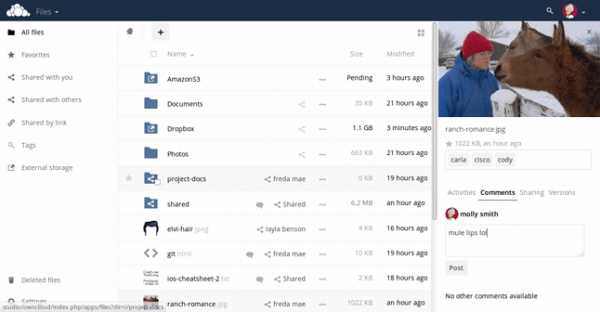
Интерфейс OwnCloud: собственное облако, доступное из любого браузера и создание облака для использования программного обеспечения, такого как ownCloud. Как и облака, предлагаемые сторонними провайдерами, ownCloud позволяет создать сервер для файлов, календаря и контактов. Здесь у нас есть возможность сохранять последующие версии файлов, откатывать изменения, шифровать профиль пользователя и определенные файлы.Программное обеспечение работает с системами Windows, macOS и Linux. Он позволяет устанавливать текстовые редакторы, фотогалереи, программы для просмотра документов или программы для чтения RSS, а также подключаться к коммерческим облакам, таким как Dropbox или Google Drive.
Однако использование этого решения требует от пользователя определенных знаний и большой работы. Однако в этом нет ничего такого, чего нельзя было бы сделать благодаря общей документации и активному сообществу.
С собственным облаком дешевле
Если у нас нет соответствующих знаний или времени, мы можем выбрать более простое решение, т.е. покупку и установку устройства NAS.Это сетевой диск, который мы можем подключить напрямую к маршрутизатору. Конечно, такие решения не новы, но с ростом популярности облаков производители NAS заметили потребительский рынок и предлагают решения для дома по доступным ценам, а их конфигурация позволяет очень быстро запустить собственный файловый сервер дома.
Стандартный корпус NAS оснащен процессором, памятью, дисковыми интерфейсами и сетевыми разъемами. Обычно жесткие диски приходится покупать отдельно, а их количество зависит от потребностей и количества отсеков, имеющихся в самом корпусе.Мы купим типичный дом в США примерно за 400 злотых. После покупки тысячи хардов емкостью 2 терабайта стоимость будет ниже тысячи злотых. Для сравнения, мы будем платить 47 злотых в месяц за 1 терабайт хранилища в облаке Google.
Synology DS216se — одно из лучших устройств NAS для домашнего использования. Жесткий диск приобретается отдельно
Наши дополнительные расходы — это счета за электроэнергию. Надо помнить, что облако имеет смысл только тогда, когда NAS постоянно включен.Однако такое устройство с экономичным процессором и обычно около 256 МБ оперативной памяти потребляет мало энергии, всего за несколько злотых в месяц.
Решения от таких производителей, как Synology или QNAP, предлагают множество возможностей, и благодаря широкому выбору моделей мы можем легко найти то, что подходит нам лучше всего. Самые расширенные версии, предназначенные в основном для компаний, предлагают возможность установки до 20 дисков, быстрых серверных процессоров и гигабайт оперативной памяти — и все же они предлагают такое же простое, интуитивно понятное программное обеспечение для управления, как и домашние версии.
Рынок частных облачных вычислений должен быть действительно многообещающим, поскольку производители жестких дисков решили выйти на него. Самым дешевым способом настроить собственное облако может быть использование готового предложения, такого как Seagate Personal Cloud или WD My Cloud. В обоих случаях мы получаем NAS-сервер с дисками и предустановленным ПО, позволяющим запустить облако за несколько минут. Самые дешевые версии этих решений могут удовлетворить наши основные потребности и не разорят наш бюджет.Они просты в установке и дешевле, чем то, что предлагают производители специализированных NAS.

WD My Cloud: дешевый и простой в использовании NAS без жесткого диска
Но розы без шипа не бывает. Они не такие гибкие, и достаточно взглянуть на спецификации, чтобы увидеть, что в них отсутствует, например, поддержка RAID, которая может быть необходима для эффективной работы и безопасности файлов, которые мы храним в нашем облаке. Поэтому людям, начинающим свое приключение с действительно частным облаком, можно рекомендовать готовые решения, но с оговоркой, что они не обещают слишком многого.А когда они хотят большего, им следует серьезно подумать о предложениях QNAP или Synology. Тем более, что в данном случае производители позаботились о комфорте пользователя и не требуют от него никаких специальных знаний и навыков. Достаточно вставить жесткий диск в корпус и подключить все это дело к сети, чтобы NAS самостоятельно начал установку и настройку соответствующего ПО.
Вы все равно платите за интернет - выбирайте лучший для облака
Если мы действительно хотим, чтобы использование частного облака было таким же удобным, как из предложений Google или Dropbox, нам нужен еще один обязательный элемент - соответствующее подключение к Интернету в том месте, где наши США.Здесь нужно обратить внимание на параметр, который мы обычно опускаем при заказе ссылки на дом, то есть на скорость отправки данных. Обычно нас интересует скорость, с которой мы загружаем данные из Интернета.
Однако, когда у нас дома есть сервер, который мы хотим использовать вне дома, самым важным является скорость отправки данных с сервера. Здесь тоже чем раньше, тем лучше. И оно должно быть быстрее, чем больше файлов мы храним в нашем домашнем облаке, тем больше сервисов мы на нем используем и тем больше людей имеют к нему доступ.Идеальным решением, и не только для требовательных пользователей, станет технология FTTH, о которой мы уже писали.

Orange Fiber способен отправлять файлы со скоростью 60 Мбит/с — достаточно, чтобы подумать о домашнем облаке (источник: speedtest.pl)
В настоящее время у Orange есть самое эффективное предложение этого типа под названием Апельсин Святловод. Такое соединение предлагает множество возможностей, позволяя загружать данные со скоростью до 600 Мбит/с, отправлять со скоростью до 60 Мбит/с, с минимальными задержками и по цене от 69 злотых в месяц ( и более низкие варианты даже за 39 злотых в первый год).Этого достаточно для поддержки нашего домашнего облака. В настоящее время предложение Orange Światłowód могут использовать почти 1,5 миллиона домохозяйств в нескольких десятках населенных пунктов Польши, и еще больше подключаются. К 2018 году до 3,5 млн домохозяйств должны находиться в зоне действия оптоволокна.
Таким образом, кажется, что лучший и наиболее многообещающий рецепт для частного высокопроизводительного домашнего облака: возьмите сетевой диск, добавьте диски, подключите оптическое волокно.
.90 000 ownCloud — как создать собственное облако — Cal.pl — собственное облакоГоворя об облаке, мы обычно имеем в виду Google Drive, Dropbox или Microsoft OneDrive — это самые популярные и известные интернет-диски. Между тем использование данного вида услуг не обязательно означает полагаться на готовые решения от крупных компаний. На персональном компьютере или на сервере в рамках услуги хостинга (например Cal.pl) мы можем создать свой персональный виртуальный диск, свое облако — с помощью решения под названием ownCloud.
Что такое ownCloud
собственное облакособственное облако) — веб-приложение , написанное на PHP . Домашнюю страницу проекта, на которой есть онлайн-демонстрация собственного облака в действии, можно найти по адресу owncloud.org. ownCloud, как и популярные решения — Google Drive или OneDrive — позволяет использовать виртуальное пространство с доступом к файлам, которые мы в него помещаем, а также к календарям и контактам. Мы, конечно же, будем иметь доступ к материалам, сохраненным в облаке, с любого устройства с выходом в интернет.
Просмотр и обмен файлами
Для просмотра файлов, размещенных в собственном облаке, мы можем использовать веб-браузер и протокол WebDAV, что позволяет публиковать и блокировать ресурсы, а также управлять ими по сети или из специального приложения — мобильного или десктопного.Делиться файлами также очень просто — мы можем делиться ими внутри облака между отдельными пользователями и между группами. Загрузка может быть сделана публично с использованием пароля безопасности и ссылки с ограниченным временем доступа.
Безопасность
ownCloud обеспечивает безопасность хранения файлов и дает возможность их версионирования (т.е. сохранения последующих версий и истории изменений) и отмены изменений при шифровании всего профиля пользователя. Шифрование вашего личного материала гарантирует, что никто, кроме нас, не сможет его увидеть. С другой стороны, управление версиями файлов — это функция, которая позволяет вам контролировать изменения файлов. Мы можем вернуться к более ранним версиям документа в любое время. В ownCloud также есть корзина для удаленных файлов, из которой мы можем их восстановить.
Синхронизация
ownCloud позволяет синхронизировать все файлы, а также контакты и календари между мобильными устройствами и приложениями, установленными на вашем компьютере.Это делается с помощью протоколов calDAV (протокол синхронизации календаря) и cardDAV (протокол обмена, управления и хранения адресной книги на сервере).
Программы
ownCloud включает приложения, расширяющие эту службу:
- Музыкальный проигрыватель : Что отличает ownCloud от популярных, хорошо известных решений, так это музыкальный проигрыватель на базе Интернета.Благодаря ему мы можем слушать любимые песни с любого устройства, не забивая память музыкальными файлами (в случае со смартфоном лучше всего использовать мобильное приложение ownCloud). Используя облако и разместив в нем свои любимые песни, мы можем воспроизводить их где угодно.
- Фотогалерея : С помощью облака мы можем просматривать фотографии в удобной галерее.
- RSS : ownCloud также позволяет вам подписываться на RSS-каналы и управлять ими.
- Читатель и текстовый редактор : Благодаря специальному приложению в нашем собственном облаке мы также можем читать и редактировать текстовые документы.
Хостинг для читателей Computer World
Описанный способ установки и использования ownCloud доступен пользователям услуги хостинга Cal.pl. Читатели Komputer Świat получают ежемесячную подписку на хостинг, которую можно продлевать каждый месяц на срок до года, приобретая новые номера журнала и регистрируя их в KŚ+.Чтобы начать акцию, после регистрации бонусного кода, напечатанного на компакт-диске, его также необходимо ввести на сайте ks.cal.pl. Здесь вы можете прочитать, как создать учетную запись на Cal.pl.
Справка cal.pl
В случае проблем с использованием службы Cal.pl лучше всего связаться - с авторизованного адреса электронной почты, т. е. указанного при создании учетной записи в Cal.pl - непосредственно в Отдел обслуживания клиентов: pomoc @ кал.номер .
ownCloud на Cal.pl
Владельцы счетов в Калифорнии.pl могут создать собственное облако с помощью Installatron. Весь процесс установки интуитивно понятен и очень прост — мастер проведет нас через следующие шаги.
1. После входа в административную панель DirectAdmin нажмите на ссылку Installatron .
2. В окне каталога приложений Installatron в части Веб-приложение перейдите в раздел Приложения для фотографий и файлов .Нажмите на ownCloud .
3. Нас перенаправляет на страницу с описанием приложения. Нажмите Установить это приложение .
4. Запустится мастер, который проведет вас через установку ownCloud. Это добавит приложение в наш домен, создаст файлы и каталоги программного обеспечения и базу данных. Нам нужно только заполнить обязательные поля формы, указав имя и путь к домену, а также логин, пароль и адрес электронной почты.
5. Когда все поля будут правильно заполнены, внизу страницы нажмите Установить . На этом этапе данные, представленные в форме, устанавливаются и обрабатываются.
6. Через некоторое время мастер выводит нас на панель, с которой мы можем одним кликом перейти в наше облако.
Внимание! В этом окне мы также можем вносить любые изменения, связанные с ownCloud: обновлять, редактировать, клонировать, создавать резервные копии, удалять.
7. Когда процесс установки будет завершен, мы получим электронное письмо с логином и паролем администратора, которые позволят нам войти в ownCloud.
90 104 8. После входа в систему мы можем использовать наше облако так же, как с Google Диском, Dropbox или OneDrive.Ваше собственное облако в действии
Фото: «Компьютер Свят» Фото: «Компьютер Свят» Фото: «Компьютер Свят» Фото: «Компьютер Свят» Фото: «Компьютер Свят» Фото: «Компьютер Свят»»Читайте также: Шесть польских альтернатив Dropbox
.90 000 NAS — собственное облако. Мы объясняем шаг за шагомКакое отношение конденсированная вода имеет к серверной сети? Мы оба называем их облаками. Первые мы можем видеть в небе, а на вторые отправляем фото и видео. У нас может быть хотя бы один из них дома.
NAS (сетевое хранилище) — это хранилище данных, подключенное к локальной сети. Его преимущество в том, что он не зависит от других компьютеров и устройств в сети и что все пользователи могут использовать его одновременно.По этим причинам серверы NAS используются компаниями, сотрудникам которых приходится часто обмениваться данными.
NAS недоступен только из локальной сети. Это означает, что вам не нужно подключаться кабелем к той же сети или подключаться к тому же wi-fi. Некоторые модели NAS также разрешают доступ в Интернет. Это делает их частным облаком, над которым международные корпорации не имеют никакого контроля. NAS
обычно представляет собой небольшой настольный компьютер (но без периферийных устройств, таких как монитор, клавиатура и динамики).Выглядит как небольшая черная или белая коробочка со светодиодами. Внутри находится процессор, который управляет работой NAS-сервера и, прежде всего, дисков памяти, где хранятся файлы. NAS
— это не только устройство для бизнеса. Все больше и больше людей убеждаются в преимуществах этого решения. С одной стороны, это, например, любители фото- и видеосъемки, которые используют сервер NAS для архивирования своих материалов. С другой стороны, NAS оказывается отличным решением в эпоху ноутбуков с относительно небольшим объемом памяти, т.е.256 или 512 ГБ. Тогда мы сможем безопасно перенести данные, которыми не пользуемся ежедневно, на сервер NAS, ведь даже в случае чрезвычайной ситуации у нас будет к ним доступ.
Сегодня большинство из нас используют частные бизнес-облака через такие приложения, как Google Drive, OneDrive, iCloud и Dropbox. В основном потому, что они бесплатные. Однако, если мы хотим увеличить их мощность или функциональность, нам придется заплатить. NAS, за который нужно платить немедленно, может оказаться более дешевым решением (с более длительным временем работы и большей емкостью).Кроме того, некоторые модели NAS предлагают возможность резервного копирования своего облака (например, Synology предлагает бесплатное приложение Active Backup for Office).
 Источник фото: © WP.PL | Monika Homan
Источник фото: © WP.PL | Monika Homan NAS также является решением, предпочитаемым людьми, которые заботятся о своей конфиденциальности и не хотят терять удобство, предлагаемое облаком. Сохраняя свои данные и файлы на NAS, физически расположенном у них дома или в офисе, они имеют больший контроль над тем, что с ними происходит. Кроме того, некоторые модели (например,от Synology) работают со сторонними облаками и могут служить частным облаком Google Drive, OneDrive или Dropbox.
Больше, чем просто хранилище файлов. Современные серверы NAS предлагают гораздо больше, чем место для фотографий, видео и данных. NAS (в зависимости от модели) также может использоваться как FTP-сервер, почтовый сервер, система мониторинга, мультимедийный центр, площадка для интернет-магазина и многое другое. Пользователи могут выбирать из множества готовых плагинов или создавать свои собственные.
 Источник фото: © WP.PL | Monika Homan
Источник фото: © WP.PL | Monika Homan Универсальность серверов NAS привела к появлению моделей, обычно предназначенных для частных приложений. Устройства емкостью от 512 ГБ можно приобрести всего за несколько сотен злотых.
.Стоит ли инвестировать в NAS в эпоху облачных хранилищ?
Если файлы больше не помещаются на наш диск, у нас есть два возможных решения этой ситуации — инвестировать в NAS или подписаться на одного из поставщиков облачного пространства. Какой из них выгоднее?
При покупке нового ноутбука или смартфона одним из важных факторов при покупке является объем встроенного диска. Хотя в портативных компьютерах еще можно заменить этот модуль, в телефонах мы обречены на стоимость, предусмотренную производителем.Также мы все чаще видим, что даже топовые модели этих устройств не имеют разъема для карты памяти. Одной из причин этого может быть то, что производители очень хотели бы купить вместе со смартфоном еще одну услугу — место для файлов в облаке.
NAS и облачный кейс
Нельзя отрицать, что облачные решения прошли долгий путь. Например, некоторые пользователи помнят, какие проблемы были у MobileMe 10 лет назад. С тех пор облачные сервисы стали не только стабильнее, но и — намного доступнее.В той мере, в какой, на мой взгляд, они могут легко конкурировать с текущим решением, используемым для хранения файлов вне устройства — Network Attached Storage, т.е. NAS. Не секрет, что некоторые из задач, которые мы до сих пор выполняли, были взяты на себя облаком. Поэтому я решил сравнить оба этих решения и проверить, какое из них лучше или — выгоднее.
Для начала - вопрос цены
Если мы ищем место на внешнем диске для нашего смартфона, ноутбука или компьютера, то, учитывая снижение цен на компоненты, такие как жесткие диски, в настоящее время не выгодно инвестировать в NAS емкостью менее 2 ТБ.Это также имеет смысл, поскольку предполагается, что это постоянное решение. Помните, что размеры файлов (фотографий, фильмов или игр) вряд ли перестанут расти. Поэтому при сравнении цены буду ориентироваться на такие мощности.
Что касается NAS, то при сборке домашнего сервера существует множество переменных, влияющих на его окончательную цену. Например, если мы хотим сэкономить, мы можем легко собрать его из старого ПК, который у нас есть под рукой. Однако я предполагаю, что не у всех есть такой энтузиазм, поэтому я проверил, сколько США можно купить.В зависимости от того, какую модель мы выбираем и какие качественные диски к ней покупаем, цена NAS с 2 ТБ места для файлов может варьироваться от 1000 до 2000 злотых. Если мы хотим повысить безопасность наших данных и ставим, например, конфигурацию RAID 5, нам придется потратить немного больше денег из-за необходимости делегировать как минимум один диск так называемому биты четности, которые помогут нам восстановить данные после возможного сбоя.
По ту сторону кольца находятся облачные сервисы крупнейших ИТ-гигантов.В случае с Google цена за 2 ТБ составляет 470 злотых в год. Microsoft не предлагает таких мощностей, поэтому мы можем купить максимум 1 ТБ за 300 злотых в год у компании из Редмонда. Это очень похоже на Amazon Drive, но здесь цена за год на 50 злотых ниже. И, наконец, мы купим 2 ТБ места в iCloud на год за 480 злотых.
Итак, вы видите, что нет явного победителя по цене. Цена NAS не должна так быстро окупаться, если принять во внимание необходимость приобретения дополнительных резервных дисков, замены изношенных, а также то, что эксплуатация NAS также требует затрат.По расчетам, при двухдисковой системе непрерывная работа такого компьютера составляет около 50 злотых в год. Цена увеличивается за большее количество дисков. Поэтому, на мой взгляд, выбор будет определяться особенностями индивидуальных решений, которые будут отвечать потребностям разных групп получателей.
Для кого NAS,…
Что касается домашних серверов, то пока они обладают гораздо большей мощностью, чем может предложить любой из поставщиков в списке. У нас легко можно найти NAS емкостью до 24 ТБ.Эти устройства также характеризуются гораздо более быстрой передачей данных - если мы подключаем их напрямую к компьютеру, то в зависимости от используемой сетевой карты и совместимого с ней кабеля мы можем добиться передачи до 10 Гбит/с (если, конечно, мы не ограничены скоростью чтения/записи на диски). Большим преимуществом также является более высокая безопасность, потому что мы сами решаем, насколько надежная система безопасности (брандмауэр) защитит наши файлы. Кроме того, мы не зависим от судьбы сторонней компании при хранении данных.Помните, что облако по-прежнему является сервисом, который может перестать работать в одночасье. Что более технически продвинутые люди тоже смогут сделать т.н. перенаправление портов, т.е. настроить NAS так, чтобы иметь возможность доступа к нему из любой точки мира — но только с выбранных устройств. Однако здесь мы ограничены скоростью загрузки нашего домашнего интернета, поэтому NAS скорее проиграет облачным сервисам.
... а кому облако?
Интересно, что виртуальное облако имеет практически те же преимущества.Во-первых, он не требует разовых вложений, а его настройка занимает около 30 секунд. Нам не нужно покупать и настраивать какое-либо оборудование — мы платим и сразу «есть». Это очень похоже на использование облака — если мы хотим подключиться к нему с любого устройства в мире, мы можем это сделать, зная логин и пароль. Файлами на нем также очень легко поделиться с третьими лицами. Кроме того, для многих преимуществом станет возможность простого расширения/уменьшения покупаемой площади.Если мы знаем, что не будем использовать все доступное пространство в ближайшее время, мы можем его ограничить, благодаря чему сэкономим на подписке. Наконец, облако не требует обслуживания. Нам не нужно беспокоиться о таких элементах, как очистка оборудования, резервное копирование данных или возможность повреждения отдельных дисков. Стоит также отметить, что в большинстве таких решений базовая емкость (например, 15 ГБ в Google Cloud) предоставляется бесплатно.
Резюме
Споры о том, какой способ хранения файлов выгоднее, наверное, не утихают уже давно.Однако лично я придерживаюсь мнения, что это методы, отвечающие различным потребностям. NAS, безусловно, лучший вариант для резервного копирования и архивирования больших и важных файлов. Так что, если вы редактируете фильмы или фотографии и вам нужно место для хранения ваших материалов, или вы не хотите, чтобы установочные файлы игры занимали место на диске - NAS для вас. Однако, если вы больше работаете в полевых условиях, вам нужен способ быстро и без проблем обмениваться большими файлами с другими людьми, и у вас нет времени учиться настраивать и обслуживать сервер — вы обязательно выберете облачное хранилище .Также нет проблем с использованием обоих этих решений одновременно. Благодаря бесплатным пакетам облако можно использовать как удобное хранилище, а NAS — как архив файлов, которые нам не нужны каждый день, и — резервную копию наших данных, обновляемую время от времени.
Каким будет будущее? Я не знаю. Облачные сервисы, похоже, развиваются гораздо динамичнее — мощности растут, а цены падают. Однако, учитывая, что сейчас стримят не только фильмы и музыку, но даже видеоигры, нельзя исключать, что в будущем вообще не понадобится какое-либо архивирование данных.Потому что файлов, которые мы сможем туда поместить, будет все меньше и меньше.
.Как сделать облако, дождь и радугу в домашних условиях? Эксперименты с дошкольником
Эксперимента давно нет 🙂 А с дошкольником недостатка в идеях нет. Дети много просят, поэтому мы можем удовлетворить это любопытство с удовольствием. Так было и у нас после посещения кинотеатра. В поездке в Белосток погода была не очень, поэтому мы решили сходить в кино. Я выбрал Angry Birds 2. Есть одна сцена, которую я решил использовать для обучения.
Сцена состоит в том, что 3 птицы гоняются за яйцами, выловленными морем.В конце концов яйца приземляются на облако. А вот точно - останутся ли яйца на настоящем облаке? Я задал этот вопрос Дзюдзяку, для которого в то время было очевидно, что буду. Это вдохновило меня объяснить ему, что такое облака на самом деле и как они образуются, и после того, как мы вернулись домой, я начал эксперимент.
Облако в доме
Ведь теория это одно, а увидеть своими глазами облако это совсем другое 🙂
Подготовка эксперимента занимает всего минуту, потому что вам нужно:
- баночка с завинчивающейся крышкой
- вода (кипяток и лед)
- спички
Делали несколько раз, я даже втягивалась 🙂 Только, так как во многих экспериментах дополнительно привлекала Дзюбдзяка, так что тут кипение водой и спичками, поэтому мы должны следить за тем, чтобы ребенок смотрел на это с соответствующего расстояния.
Как это работает?
Налейте кипяток в банку (примерно наполовину). Положите лед на крышку и наденьте крышку на банку (лед останется сверху). Объясняем, как образуется дождь, затем открываем крышку, бросаем зажженную спичку и снова накрываем банку. Внутри собирается облачко, которое через некоторое время выпускаем из банки.
В ходе эксперимента мы рассказываем ребенку, как образуется облако и из чего оно состоит. Облака состоят из капель воды.Испаряющаяся вода поднимается вверх, остывает и превращается в мельчайшие капельки, образующие облака. Когда мы видим их в небе, они пушистые, что представляет собой просто большое количество конденсированной воды.
Видео этого эксперимента см. здесь.
Дождь
Дождь в доме? Это еще одна возможность узнать, на этот раз об атмосферном явлении дождя.
Что тебе нужно?
- банка или стакан с водой
- лед
- крышка или тарелка
Как это работает?
Поставьте тарелку/крышку с кубиками льда на стакан/банку - теперь посмотрите, что получится по бокам стакана.У нас дома настоящий дождь. Вы можете обсудить это в более раннем облачном эксперименте, потому что начало обычное. Благодаря теплой воде водяной пар поднимается вверх, чем выше он поднимается, тем становится прохладнее, поэтому при соприкосновении с перепадом температуры (в нашем случае со льдом) он из газообразного переходит в жидкое.
Делаем радугу
Вам нужно:
- полстакана воды
- белый лист бумаги
- солнечная погода
Как это работает?
Поместите лист бумаги на солнце - держите лист бумаги стеклом так, чтобы он находился под прямыми солнечными лучами.Вы увидите радугу. Почему? Свет не прозрачен, а состоит из множества цветов — когда свет встречает на дороге стакан с водой, мы делим его на разноцветные сгустки, благодаря чему видим на бумаге радугу. Вы также увидите радугу в мыльных пузырях в солнечный день.
Вы можете совместить этот опыт с объяснением ребенку того, как радуга образуется в небе, и радужным искусством.
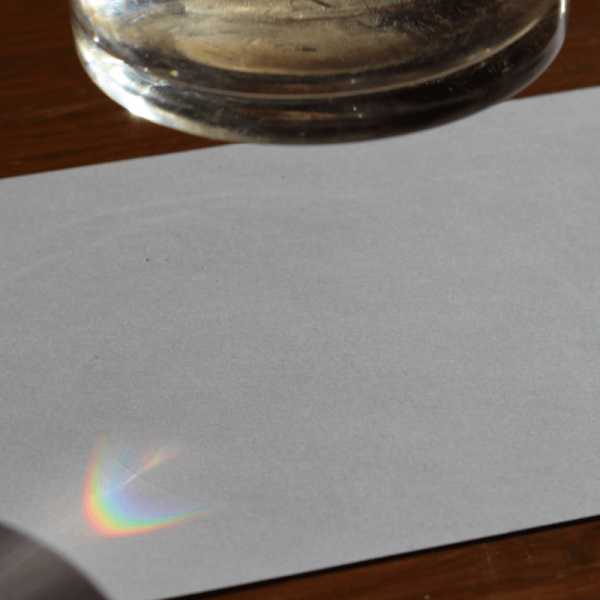
Если вы нашли этот пост полезным, поделитесь им 🙂 <3
.Я тебе нравлюсь на Facebook? 🙂 <3,